Palworld ist eines dieser kürzlich eingeführten Multiplayer-Spiele. Tatsächlich ein sofortiger Hit für Gamer! Während Gaming auch anfällig für Störungen ist, Bedenken wie die Problem mit dem schwarzen Bildschirm sind weit verbreitet. Leider könnte auch Palworld betroffen sein. Wie bei anderen Plattformen können Sie auch bei Palworld auf das gleiche Dilemma stoßen. Aus irgendeinem Grund gibt es Fälle, in denen das Spiel verschwindet und Sie nur noch einen schwarzen Bildschirm haben. In diesem Artikel möchten wir uns mit den Schwarzer Bildschirm von Palworld Problem. Wenn Sie das schon seit einiger Zeit stört und Sie immer noch nicht herausgefunden haben, wie es behoben werden kann, werden in diesem Beitrag Workarounds für Sie bereitgestellt, damit Sie leicht darauf zugreifen können.
Inhalte: Teil 1. Warum wird My Palworld nicht geladen und der Bildschirm ist schwarz?Teil 2. Wie behebe ich meinen schwarzen Palworld-Bildschirm?Bonus: Bestes Tool zum Aufzeichnen des Palworld-BildschirmsSchlussfolgerung
Teil 1. Warum wird My Palworld nicht geladen und der Bildschirm ist schwarz?
Seit Palworld in die Spielewelt eingeführt wurde, sind die Benutzer erstaunt, wie gut die Elemente miteinander verwoben sind, was es ansprechend und innovativ macht. Obwohl es gut genug ist, ist es nicht immun gegen Bugs und Störungen. Probleme wie das Problem mit dem schwarzen Bildschirm von Palworld können immer noch auftreten. Wenn Sie einer von denen sind, die sich darüber geärgert haben, wäre es sicherlich hilfreich, die möglichen Gründe dafür zu erfahren. Wir haben einige davon in diesem Abschnitt aufgezählt.
- Das Problem könnte auf Fehler bei der Systemoptimierung aus Sicht des Entwicklers zurückzuführen sein. Möglicherweise wurden Parameter oder Konfigurationen nicht richtig optimiert.
- Inkompatible Treiberversionen können auch zu Funktionsproblemen von Palworld sowie anderen auf dem PC des Benutzers ausgeführten Softwareanwendungen führen.
- Es besteht auch die Möglichkeit, dass derartige Fehler auftreten, weil bei der Entwicklung des Spiels Probleme übersehen wurden.
- Spielcode-Fehler könnten auch die Schuldigen sein.
- Eine instabile Netzwerkverbindung kann auch zum schwarzen Bildschirm von Palworld führen
Die oben genannten sind nur einige der möglichen Faktoren, die zu einem schwarzen Bildschirm führen können, während Palworld verwendet wird. Es könnte noch weitere geben. Aber jetzt wollen wir Maßnahmen identifizieren, mit denen wir das Problem lösen können.

Teil 2. Wie behebe ich meinen schwarzen Palworld-Bildschirm?
Nachdem wir die möglichen Gründe für das Problem mit dem schwarzen Bildschirm bei Palworld ermittelt haben, wollen wir nun herausfinden, welche Problemumgehungen wir anwenden können.
Lösung Nr. 1. Palworld-Startoptionen ändern
Eine der einfachsten und einfachsten Lösungen besteht darin, die Palworld-Startoptionen zu ändern und „ngxdisableota“ hinzuzufügen. Dies ist eine der empfohlenen Lösungen für „NVIDIA-basierte Grafikkarten“ ohne DLSS unterstützen.
Lösung Nr. 2. Versuchen Sie, Palworld über eine Verknüpfung als Administrator zu starten
Das Starten von Palworld als Administrator könnte eine gängige Lösung für das Problem des schwarzen Bildschirms von Palworld sein und ist bei anderen Apps möglicherweise nicht so effektiv. Wenn Sie es jedoch über eine Verknüpfung tun, funktioniert es möglicherweise. Im Folgenden finden Sie die erforderlichen Schritte.
- Beginnen Sie mit der Erstellung der Palworld-Verknüpfung. Suchen Sie in Ihrer Xbox-App oder in der Steam-Bibliothek nach Palworld. Drücken Sie für Game Pass auf das 3-Punkte-Symbol und wählen Sie „Desktopverknüpfung erstellen“. Klicken Sie bei Steam mit der rechten Maustaste auf die App und gehen Sie zu „Verwalten“, bevor Sie auf „Desktopverknüpfung hinzufügen“ klicken.
- Wenn die Verknüpfung erstellt ist, klicken Sie mit der rechten Maustaste darauf und wählen Sie dann „Eigenschaften“. Gehen Sie zur Registerkarte „Kompatibilität“. Stellen Sie sicher, dass das Menü „Dieses Programm als Administrator ausführen“ aktiviert ist.
- Drücken Sie „OK“ und öffnen Sie Palworld anschließend erneut.
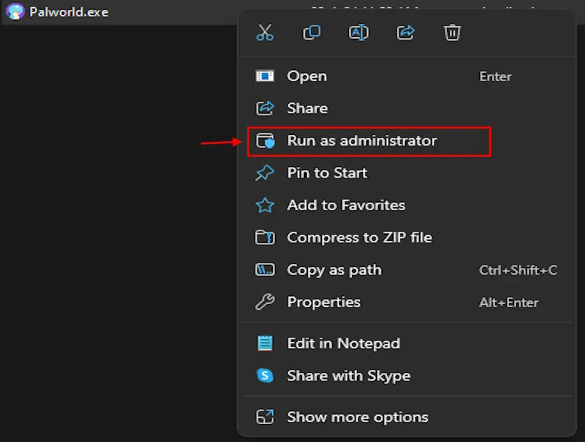
Lösung Nr. 3. Versuchen Sie, Steam als Administrator zu öffnen
Eine weitere Möglichkeit, das Problem mit dem schwarzen Bildschirm von Palworld zu beheben, besteht darin, Steam als Administrator zu starten. Folgendes müssen Sie tun.
- Suchen Sie in Ihrer Taskleiste nach „Steam“ und klicken Sie mit der rechten Maustaste darauf. Wählen Sie das Menü „Steam beenden“.
- Gehen Sie zu Ihrem Desktop und suchen Sie „Steam“.
- Sie müssen mit der rechten Maustaste darauf klicken und die Option „Als Administrator ausführen“ auswählen.
- Öffnen Sie anschließend Palworld und prüfen Sie, ob das Problem nun behoben ist. Andernfalls sehen Sie sich die nächste Problemumgehung an.
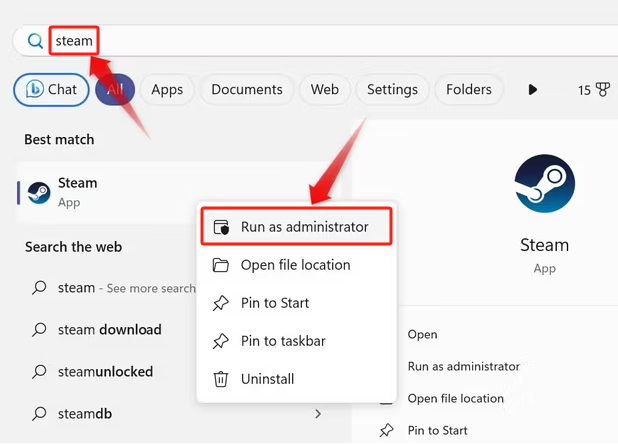
Lösung Nr. 4. Überprüfen und reparieren Sie das Spiel
Wenn das Spiel über die Xbox-App heruntergeladen wurde, können Sie versuchen, das Spiel zu überprüfen und zu reparieren, indem Sie die folgenden Schritte ausführen.
- Öffnen Sie die Xbox-App. Suchen Sie nach Palworld und klicken Sie mit der rechten Maustaste darauf.
- Gehen Sie zu „Verwalten“ und drücken Sie dann auf „Dateien“.
- Wählen Sie das Menü „Überprüfen und reparieren“.
Wenn Sie Steam verwenden, können Sie stattdessen diese Schritte versuchen.
- Suchen Sie in Ihrer Spielebibliothek nach „Palworld“ und klicken Sie mit der rechten Maustaste darauf. Wählen Sie „Eigenschaften“.
- Gehen Sie zu Ihrer Option „Lokale Dateien“.
- Suchen Sie nach „Integrität der Spieldateien überprüfen“ und drücken Sie die entsprechende Schaltfläche.
- Warten Sie einige Minuten, während die fehlenden und beschädigten Dateien ersetzt werden.
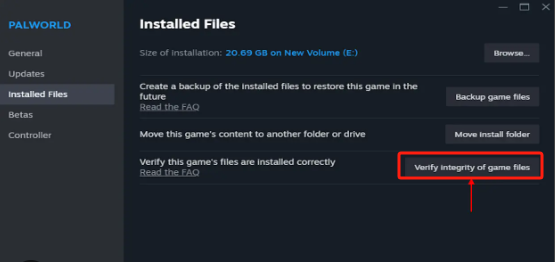
Lösung Nr. 5. Warten Sie nach dem Start von Palworld einige Minuten
Abgesehen von den technischen Lösungen können Sie auch auf die grundlegenden zurückgreifen, um das Problem mit dem schwarzen Bildschirm von Palworld zu lösen. Schon ein paar Minuten (bis zu 10 Minuten) Wartezeit nach dem Starten des Spiels können das Problem beheben. Manchmal lädt das Spiel noch, bevor der richtige Bildschirm angezeigt wird. Es kann hilfreich sein, ein paar Minuten zu warten, bis die App geladen ist.
Bonus: Bestes Tool zum Aufzeichnen des Palworld-Bildschirms
Nur für den Fall, dass Sie an einem Tool interessiert sind, mit dem Sie Ihre Palworld-Gaming-Sitzungen aufzeichnen können, haben wir diesen Abschnitt hinzugefügt, um hervorzuheben, wie großartig das iMyMac Screen Recorder ist. Es handelt sich um eine professionelle Software-App, auf die Sie sich verlassen können, wenn es um HD- und verzögerungsfreie Bildschirm-, Webcam- und Audioaufnahmen geht. Damit erhalten Sie hochwertige Ausgabedateien ohne Wasserzeichen. Es ist vollgepackt mit zahlreichen Funktionen, die ein Benutzer nutzen kann, hat eine einfache Benutzeroberfläche und wird sowohl von Mac- als auch von Windows-Betriebssystemen unterstützt.
Kostenlos testen Intel Mac M-Series Mac Kostenlos testen
Schlussfolgerung
Wenn Sie auf das Problem mit dem schwarzen Bildschirm von Palworld stoßen, können Sie alle oben genannten Lösungen ausprobieren, die in diesem Beitrag vorgestellt wurden. Hoffentlich können Sie das Problem beheben, damit Sie weiterspielen können. Ich hoffe, dass die Informationen zur möglichen Ursache des Problems auch hilfreich genug sind. Vergessen Sie außerdem nicht, dass es ein Tool wie den iMyMac Screen Recorder gibt, das Sie verwenden können, wenn Sie Ihr Palworld-Gameplay aufzeichnen möchten!



